Samsung GT-I9205 User Manual
Browse online or download User Manual for Smartphones Samsung GT-I9205. Samsung GT-I9205 Manuel utilisateur
- Page / 133
- Table of contents
- BOOKMARKS
- Mode d’emploi 1
- À propos de ce mode d’emploi 2
- Droits d’auteur 3
- Table des matières 5
- Contenu du coffret 9
- Démarrage 10
- Charger la batterie 13
- Insérer une carte mémoire 15
- Retirer une carte mémoire 16
- Formater une carte mémoire 17
- Manipuler l’appareil 18
- Régler le volume 18
- Activer le profil Discret 18
- Fonctions de base 19
- Utiliser l’écran tactile 20
- Mouvement 21
- Appuyer deux fois 22
- Effleurer 22
- Reconnaissance des mouvements 23
- Soulever 24
- Mettre à l’oreille 24
- Retourner 26
- Incliner 26
- Mouvements de la main 27
- Notifications 30
- Volet de paramétrage rapide 30
- Écran d’accueil 31
- Définir un fond d’écran 33
- Utiliser les widgets 33
- Écran de verrouillage 34
- Utiliser les applications 35
- Liste des applications 35
- Installer des applications 36
- Désinstaller des applications 36
- Partager des applications 36
- Saisir du texte 37
- Dicter du texte 38
- Copier et coller du texte 39
- Créer un compte 40
- Transférer des fichiers 41
- Protéger l’appareil 42
- Mettre l’appareil à jour 44
- Communication 45
- Rechercher des contacts 46
- Options en cours d’appel 46
- Ajouter des contacts 47
- Numérotation fixe 47
- Restriction d’appel 47
- Recevoir des appels 48
- Mettre fin à un appel 49
- Appels visio 49
- Permuter les images 50
- Contacts 51
- Afficher les contacts 52
- Synchroniser des contacts 52
- Contacts favoris 53
- Groupes de contacts 54
- Carte de visite 54
- Messages 55
- Lire les messages entrants 56
- Écouter la messagerie vocale 56
- Envoyer des messages 56
- Lire des e-mails 57
- Google Mail 58
- Ajouter des amis 59
- Web et réseau 62
- Partager des pages Web 63
- Afficher des pages Web 63
- Ouvrir une nouvelle fenêtre 63
- Samsung Link 66
- Group Play 67
- Rejoindre Group Play 68
- Regarder la télévision 70
- Multimédia 71
- Créer des listes de lecture 72
- Appareil photo 73
- Mode de capture 74
- Enregistrer des vidéos 75
- Partager des photos 76
- Raccourcis 78
- Afficher des images 79
- Visionner des vidéos 80
- Modifier des images 80
- Retoucher des images 81
- Mes images 81
- Supprimer des images 81
- Partager des images 81
- Story Album 82
- Afficher un Story Album 83
- Supprimer des vidéos 84
- Partager des vidéos 85
- Flipboard 86
- Boutiques d’applications et 87
- Samsung Apps 88
- Play Musique 88
- Utilitaires 89
- Naviguer parmi les mémos 90
- Afficher un mémo 91
- S Planner 92
- Joindre des mémos à une date 93
- Rechercher des événements 94
- Supprimer des événements 94
- Partager des événements 94
- Synchroniser avec la Dropbox 95
- Créer une alarme 96
- Horloge mondiale 97
- Chronomètre 97
- Minuteur 97
- Horloge bureau 97
- Calculatrice 98
- S Translator 98
- Enregistreur vocal 99
- Gérer les mémos vocaux 100
- Profil Voiture 101
- Recherche vocale 102
- Mes fichiers 102
- Téléchargements 103
- TripAdvisor 103
- Géolocalisation 104
- Obtenir un itinéraire 105
- Navigation 106
- Paramètres 107
- Bluetooth 108
- Utilisation des données 108
- Plus de réseaux 109
- AllShare 110
- Screen Mirroring 110
- Kies via Wi-Fi 110
- Mon appareil 111
- Affichage 112
- Témoin lumineux 113
- Mode Écran d’accueil 113
- Mode blocage 116
- Assistance sécurité 116
- Mode économie d’énergie 116
- Accessoire 117
- Accessibilité 117
- Opération à une main 119
- Langue et saisie 119
- Saisie vocale Google 120
- Outil reconnais. vocale 120
- Mouvements et gestes 122
- Smart Screen 123
- Air View 123
- Contrôle vocal 124
- Ajouter compte 124
- Sauvegarder et réinitialiser 124
- Services de localisation 125
- Sécurité 125
- Gestionnaire d’applications 126
- Batterie 126
- Paramètres Google 127
- Dépannage 128
- Mauvaise qualité d’écoute 130
Summary of Contents
www.samsung.comMode d’emploiGT-I9205
Démarrage10Installer la carte SIM ou USIM et la batterieInsérez la carte SIM ou USIM fournie par votre opérateur, ainsi que la batterie.•Seules les c
Utilitaires100Gérer les mémos vocauxDans la liste de mémos vocaux, appuyez sur et sélectionnez l’une des options suivantes :•Partager via : sélecti
Utilitaires101Profil VoitureLorsque le profil Voiture est activé, la synthèse vocale de l’appareil lit à voix haute le contenu reçu en cas d’appel ent
Utilitaires102Étendre la recherchePour sélectionner les applications qui doivent faire l’objet d’une recherche, appuyez sur → Paramètres → Recherche
Utilitaires103Visionner des fichiersSélectionnez un dossier pour l’ouvrir. Pour revenir au dossier supérieur, appuyez sur . Pour revenir au répertoir
104GéolocalisationMapsUtilisez cette application pour marquer votre position, rechercher des lieux ou obtenir un itinéraire.Appuyez sur Maps depuis la
Géolocalisation105Obtenir un itinéraire1 Appuyer sur .2 Appuyez sur , puis choisissez une méthode pour saisir le point de départ et le point d’arriv
Géolocalisation106NavigationUtilisez cette application pour obtenir des instructions vocales qui vous guideront vers votre destination.Appuyez sur Nav
107ParamètresAccéder au menu des paramètresUtilisez cette application pour configurer l’appareil, définir les options d’une application et ajouter des
Paramètres108Paramètres de notification réseauL’appareil détecte les réseaux Wi-Fi ouverts et affiche une icône dans le volet des raccourcis lorsqu’un
Paramètres109•Afficher utilisation Wi-Fi : paramétrez l’appareil pour pouvoir afficher l’utilisation des données via le réseau Wi-Fi.•Points d’accès
Démarrage113 Enfoncez la carte SIM ou USIM dans son compartiment jusqu’à ce qu’elle se verrouille.•Ne retirez pas le ruban de protection recouvrant l
Paramètres110NFC•NFC : activez la fonction NFC pour lire ou écrire des tags NFC contenant des informations.•Android Beam : activez la fonction Andro
Paramètres111Mon appareilÉcran de verrouillageModifiez les paramètres de l’écran de verrouillage.•Déverrouillage de l’écran : activez la fonction de
Paramètres112AffichageModifiez les paramètres d’affichage.•Fond d’écran :–Écran d’accueil : sélectionnez l’image d’arrière-plan de l’écran d’accueil
Paramètres113Témoin lumineux•Chargement : paramétrez l’appareil pour que le témoin lumineux s’allume lorsque la batterie est en cours de chargement.•
Paramètres114AppelsPersonnalisez les paramètres d’appel.•Rejet de l’appel : rejetez automatiquement les appels provenant de numéros de téléphone spéc
Paramètres115•Paramètres supplémentaires :–Identité de l’appelant : affichez votre identité à vos correspondants lors d’un appel sortant.–Transfert
Paramètres116•Comptes : paramétrez l’appareil pour accepter les appels IP et configurez vos comptes de services IP.•Utiliser appel Internet : défini
Paramètres117AccessoireModifiez les paramètres des accessoires.•Son station d’accueil : paramétrez l’appareil pour qu’il émette un son lorsque vous l
Paramètres118•Aff. raccourci : ajoutez un raccourci vers le menu Accessibilité dans le menu rapide qui apparaît lorsque vous maintenez la touche Marc
Paramètres119Opération à une mainActivez ce mode pour pouvoir utiliser l’appareil d’une seule main.Langue et saisieModifiez les paramètres de la saisi
Démarrage12Retirer la carte SIM ou USIM et la batterie1 Retirez le cache arrière.2 Retirez la batterie.3 Retirez la carte SIM ou USIM.Pour extraire la
Paramètres120•Paramètres avancés :–Majuscules auto. : paramétrez l’appareil pour mettre automatiquement en majuscules la première lettre qui suit un
Paramètres121Recherche vocalePour le moteur de reconnaissance vocale Samsung, utilisez les options suivantes :•Langue : sélectionnez la langue de la
Paramètres122Pour le moteur de reconnaissance vocale Google, utilisez les options suivantes :•Langue : sélectionnez la langue de la reconnaissance vo
Paramètres123–Zoom : paramétrez l’appareil pour pouvoir effectuer des zooms avant ou arrière lorsque vous regardez des images dans la Galerie ou des
Paramètres124•Loupe Web : lorsque vous naviguez sur Internet, effectuez un zoom sur l’écran en pointant un lien du doigt.•Retour sonore et tactile :
Paramètres125PlusPersonnalisez les paramètres de localisation, de sécurité et bien d’autres options.Services de localisationModifiez les paramètres de
Paramètres126•Traçage du mobile : activez ou désactivez la fonction de Traçage du mobile qui permet de localiser l’appareil en cas de perte ou de vol
Paramètres127StockageAffichez les informations relatives à la quantité de stockage disponible sur l’appareil et la carte mémoire, ou formatez une cart
128DépannageLorsque vous allumez ou utilisez votre appareil, un message vous invite à effectuer l’une des manipulations suivantes :•Mot de passe : lo
Dépannage129Votre appareil se bloque ou est sujet à des erreurs fatalesSi votre appareil ne répond pas ou se bloque, vous devez éventuellement fermer
Démarrage13Charger la batterieUtilisez le chargeur pour recharger la batterie avant d’utiliser l’appareil pour la première fois. Pour ce faire, vous p
Dépannage130Mauvaise qualité d’écoute•Assurez-vous que rien n’entrave l’antenne intégrée à l’appareil.•Lorsque vous vous trouvez dans une zone de ma
Dépannage131Messages d’erreur à l’activation de l’appareil photoPour utiliser l’appareil photo, votre appareil Samsung doit disposer de suffisamment d
Dépannage132Problème de connexion avec un ordinateur•Assurez-vous que le câble de connexion PC utilisé est compatible avec votre appareil.•Vérifiez
French. 08/2013. Rev. 1.1www.samsung.comLe contenu de ce mode d’emploi peut différer par rapport à votre appareil en fonction de votre zone géographiq
Démarrage14•L’appareil peut être utilisé en cours de chargement, mais dans ce cas, le chargement complet de la batterie risque de prendre plus de tem
Démarrage15Réduire la consommation d’énergie de la batterieVotre appareil est doté d’options destinées à optimiser l’autonomie de votre batterie. En p
Démarrage161 Retirez le cache arrière.2 Insérez la carte en orientant la puce vers le bas.3 Insérez la carte mémoire dans le compartiment.4 Remettez l
Démarrage17Formater une carte mémoireUne carte mémoire ayant été formatée sur un ordinateur peut ne pas être compatible avec l’appareil. Formatez la c
Démarrage18Manipuler l’appareilNe couvrez pas la zone autour de l’antenne avec vos mains ou tout autre objet. Cela pourrait entraîner des problèmes de
19Fonctions de baseIcônes d’informationsLes icônes susceptibles de s’afficher en haut de l’écran vous indiquent le statut de l’appareil. Les icônes ré
2À propos de ce mode d’emploiCet appareil vous permet de communiquer et d’accéder à des divertissements de haute qualité, basés sur les critères de qu
Fonctions de base20Icône SignificationAlarme activéeProfil Discret activéVibreur activéMode Hors-ligne activéUne erreur s’est produite ou votre attent
Fonctions de base21MouvementAppuyerPour ouvrir une application, sélectionner un élément de menu, activer une commande ou saisir un caractère sur le cl
Fonctions de base22Appuyer deux foisPour effectuer un zoom, appuyez deux fois sur une page Web, une carte ou une image. Appuyez à nouveau à deux repri
Fonctions de base23Reconnaissance des mouvementsVous pouvez contrôler l’appareil à l’aide de quelques mouvements simples.Avant toute chose, vérifiez q
Fonctions de base24SouleverLorsque vous prenez l’appareil dans vos mains alors qu’il est resté inactif pendant un certain temps ou que l’écran a été d
Fonctions de base25Effectuer un panoramique pour déplacerMaintenez le doigt appuyé sur un élément, puis bougez l’appareil vers la gauche ou la droite
Fonctions de base26RetournerRetournez l’appareil pour désactiver la sonnerie ou mettre en pause le lecteur multimédia.InclinerMaintenez vos pouces app
Fonctions de base27Mouvements de la mainUtilisez les mouvements de votre main pour contrôler l’appareil par un simple contact avec l’écran tactile.Ava
Fonctions de base28Air ViewDepuis l’écran d’accueil, appuyez sur Applis → Paramètres → Mon appareil → Air view, puis faites glisser le curseur Air vie
Fonctions de base29Activer la fonction Multi-fenêtresUtilisez cette fonction pour exécuter deux applications sur le même écran en même temps.•Seules
À propos de ce mode d’emploi3•Les applications par défaut fournies avec l’appareil peuvent être modifiées ou ne plus être disponibles, et ce, sans pr
Fonctions de base30Utiliser les applications en mode Multi-fenêtresLorsque vous utilisez des applications en mode Multi-fenêtres, appuyez sur ou ,
Fonctions de base31•Éco. énergie : activer ou désactiver le mode économie d’énergie.•Screen Mirroring : activer ou désactiver la fonction de recopie
Fonctions de base32Ajouter un élémentPersonnalisez l’écran d’accueil en lui ajoutant des widgets, des dossiers ou des pages.Maintenez le doigt appuyé
Fonctions de base33Définir un fond d’écranDéfinissez une image ou une photo enregistrée dans l’appareil comme fond d’écran d’accueil.Depuis l’écran d’
Fonctions de base34Écran de verrouillageLe verrouillage de l’écran empêche le fonctionnement intempestif de l’appareil et facilite également l’ajout d
Fonctions de base35Utiliser les applicationsCet appareil peut exécuter différent types d’applications, vous permettant d’utiliser aussi bien des conte
Fonctions de base36Organiser les applications dans des dossiersPlacez les applications similaires dans un même dossier pour faciliter leur utilisation
Fonctions de base37Saisir du textePour saisir du texte, utilisez le clavier Samsung ou la fonction de saisie vocale.La saisie de texte est impossible
Fonctions de base38Modifier le type de clavierMaintenez le doigt sur , puis appuyez sur pour modifier le type de clavier. Maintenez le doigt appuyé
Fonctions de base39Copier et coller du texteMaintenez le doigt appuyé sur le texte souhaité, faites glisser l’icône ou pour redimensionner la séle
À propos de ce mode d’emploi4Marques•SAMSUNG et le logo SAMSUNG sont des marques déposées de Samsung Electronics.•Les logos Android, Google™, Google
Fonctions de base40Ajouter des réseaux Wi-FiSi le réseau souhaité n’apparaît pas dans la liste, appuyez sur Ajouter un réseau Wi-Fi au bas de la liste
Fonctions de base41Transférer des fichiersVous pouvez déplacer différents types de fichiers (sons, vidéos, images, etc.) de l’appareil vers l’ordinate
Fonctions de base42Connecter l’appareil en tant qu’appareil multimédia1 Raccordez l’appareil à l’ordinateur à l’aide du câble de connexion PC.2 Ouvrez
Fonctions de base43Définir un modèle de déverrouillageDepuis la liste des applications, appuyez sur Paramètres → Mon appareil → Écran de verrouillage
Fonctions de base44Déverrouiller l’appareilAllumez l’écran en appuyant sur la touche Marche/Arrêt ou sur la touche Accueil, puis saisissez le code de
45CommunicationTéléphoneUtilisez cette application pour passer un appel ou y répondre.Appuyez sur Téléphone depuis la liste des applications.Passer de
Communication46Rechercher des contactsPour trouver un contact dans la liste de contacts, saisissez un nom, un numéro de téléphone ou une adresse e-mai
Communication47• → Contacts: ouvrir la liste de contacts.• → Mémo: créer un mémo.• → Message: envoyer un message.• → Opération à une main : par
Communication48Recevoir des appelsRépondre à un appelLorsque vous recevez un appel, faites glisser votre doigt sur l’icône ou appuyez sur la touche
Communication49Mettre fin à un appelPour mettre fin à un appel, appuyez sur Fin. Vous pouvez également appuyer sur la touche du casque/kit piéton.Appe
5Table des matièresDémarrage7 Présentation de l’appareil8 Touches9 Contenu du coffret10 Installer la carte SIM ou USIM et la batterie13 Charger la
Communication50Maintenez le doigt appuyé sur l’image de votre correspondant pour accéder aux options suivantes :•Objectif : capturer l’image de votre
Communication51ContactsUtilisez cette application pour gérer les contacts, y compris les numéros de téléphone, les adresses e-mail, et plus encore.App
Communication52Rechercher des contactsUtilisez l’une des méthodes de recherche suivantes :•Faites défiler la liste de contacts vers le haut ou le bas
Communication53Importer et exporter des contactsImporter des contactsAppuyez sur → Importer/Exporter → Importer depuis la carte SIM, Importer depuis
Communication54Groupes de contactsAjouter des contacts à un groupeDans l'onglet des groupes, sélectionnez un groupe, puis appuyez sur . Sélectio
Communication55MessagesUtilisez cette application pour envoyer des messages texte (SMS) ou multimédia (MMS).Appuyez sur Messages depuis la liste des a
Communication56Lire les messages entrantsLes messages entrants sont regroupés sous forme de fils de discussion par contact.Pour afficher les messages
Communication57Envoyer des messages programmésLorsque vous rédigez un e-mail, appuyez sur → Envoi programmé. Définissez une heure et une date, puis
Communication58Google MailUtilisez cette application pour accéder rapidement et directement au service Google Mail.Appuyez sur Google Mail depuis la l
Communication59LibellésGoogle Mail utilise des libellés pour classer les messages. Par défaut, Google Mail affiche les messages du libellé Boîte de ré
Table des matières6100 S Voice101 Google102 Recherche vocale102 Mes fichiers103 Téléchargements103 TripAdvisorGéolocalisation104 Maps105 Local106 N
Communication60Basculer entre deux discussions en ligneFaites défiler l’écran vers la gauche ou la droite pour passer d’une discussion à une autre.Sup
Communication61ChatONUtilisez cette application pour discuter avec d’autres appareils. Pour utiliser cette application, vous devez vous connecter à vo
62Web et réseauInternetUtilisez cette application pour parcourir Internet.Appuyez sur Internet depuis la liste des applications.Afficher des pages Web
Web et réseau63LiensMaintenez le doigt appuyé sur un lien d'une page Web pour l’ouvrir dans une nouvelle page, l’enregistrer ou le copier.Pour af
Web et réseau64Effectuer une recherche oralementAppuyez sur le champ d’adresse, puis sur , prononcez un mot-clé, puis sélectionnez l’une des suggesti
Web et réseau65Établir une connexion avec d’autres appareils BluetoothDepuis la liste des applications, appuyez sur Paramètres → Connexions → Bluetoot
Web et réseau66Samsung LinkUtilisez cette application pour lire du contenu enregistré sur différents appareils depuis Internet. Vous pouvez lire et en
Web et réseau67Gérer le contenu sur un service de stockage WebSélectionnez un service de stockage Web, puis affichez et gérez vos fichiers.Pour téléch
Web et réseau68Rejoindre Group Play•Appuyez sur Rejoindre groupe, sélectionnez une session Group Play à rejoindre, puis saisissez le mot de passe du
Web et réseau69S BeamUtilisez cette fonctionnalité pour envoyer des données, telles que des vidéos, des images et des documents.N’envoyez pas de donné
7DémarragePrésentation de l’appareilTémoin lumineuxÉcouteurTouche MenuMicrophoneTouche AccueilTouche RetourConnecteur à fonctions multiplesObjectif av
Web et réseau70WatchONUtilisez cette application pour connecter un téléviseur et regarder vos émissions et films préférés.Appuyez sur WatchON depuis l
71MultimédiaMusiqueUtilisez cette application pour écouter de la musique.Appuyez sur Musique depuis la liste des applications.•Selon la version logic
Multimédia72Pour écouter de la musique à volume égal, appuyez sur → Paramètres → Volume intelligent.Lorsque la fonction Volume intelligent est activ
Multimédia73Appareil photoUtilisez cette application pour prendre des photos ou enregistrer des vidéos.Pour visionner des photos et des vidéos prises
Multimédia74Mode de captureIl existe plusieurs effets de photo.Appuyez sur MODE, puis faites défiler les modes à droite de l'écran vers le haut o
Multimédia75Photos panoramiquesUne photo panoramique est une large image en mode paysage constituée de plusieurs clichés.Appuyez sur MODE → Panorama.A
Multimédia76Mode d’enregistrementPour modifier le mode d’enregistrement, appuyez sur → .•Normal : utiliser ce mode pour obtenir une qualité standa
Multimédia77Commander l’appareil photo à distanceParamétrez l’appareil comme un viseur afin de commander l’appareil photo à distance.Appuyez sur →
Multimédia78•Compte-rendu : afficher brièvement les photos prises.•Touche de volume : paramétrer l’appareil pour utiliser la touche de volume pour c
Multimédia79GalerieUtilisez cette application pour visualiser des photos ou des vidéos.Appuyez sur Galerie depuis la liste des applications.•Selon la
Démarrage8Le microphone situé dans la partie supérieure de l’appareil est actif uniquement lorsque vous utilisez la fonction haut-parleur ou lorsque v
Multimédia80Visionner des vidéosLes fichiers vidéo sont caractérisés par l’icône . Sélectionnez la vidéo que vous souhaitez regarder, puis appuyez su
Multimédia81Retoucher des imagesLors du visionnage d’une image, appuyez sur et utilisez les options suivantes :•Pivoter : pivoter l’image.•Rogner
Multimédia82Libellés de portraitsAppuyez sur → Paramètres, puis cochez la case Libellé de portrait. Un cadre jaune apparaît autour du visage identif
Multimédia83Appuyez sur Créer un album → Suggestions. Sélectionnez un album, attribuez-lui un titre, puis appuyez sur Créer un album → OK.L’appareil r
Multimédia84VidéoUtilisez cette application pour lire des fichiers vidéo.Appuyez sur Vidéo depuis la liste des applications.•Selon la version logicie
Multimédia85Partager des vidéosAppuyez sur → Partager via, appuyez sur les vidéos pour les sélectionner, appuyez sur OK, puis choisissez une méthode
Multimédia86Partager des vidéosSélectionnez la vidéo à partager, appuyez sur , puis sélectionnez un mode de partage.Mettre des vidéos en ligneSélecti
87Boutiques d’applications et multimédiaPlay StoreUtilisez cette application pour acheter et télécharger des applications et des jeux pouvant s’exécut
Boutiques d’applications et multimédia88Samsung AppsUtilisez cette application pour acheter et télécharger des applications Samsung. Pour plus d’infor
89UtilitairesS MemoUtilisez cette application pour créer un mémo à l’aide d’images et d’enregistrements vocaux.Appuyez sur S Memo depuis la liste des
Démarrage9Contenu du coffretVérifiez le contenu du coffret et assurez-vous que tous les éléments suivants sont présents :•Appareil•Batterie•Guide d
Utilitaires90Lorsque vous composez un mémo, appuyez sur pour modifier le type de crayon, l’épaisseur du trait ou la couleur de l’encre.Lorsque vous
Utilitaires91Pour modifier le mode d’affichage, appuyez sur → Affichage : Liste.Pour créer un mémo en important un fichier, appuyez sur → Importer.
Utilitaires92S PlannerUtilisez cette application pour gérer des événements et des tâches.Appuyez sur S Planner depuis la liste des applications.Créer
Utilitaires93Joignez une carte indiquant le lieu de l’événement. Saisissez l’adresse dans le champ Emplacement, appuyez sur près du champ, puis signa
Utilitaires94Modifier le type de calendrierÀ droite de l’écran, sélectionnez un type de calendrier (annuel, mensuel, hebdomadaire, etc.). Pour modifie
Utilitaires95Pour importer des fichiers dans Dropbox, appuyez sur → → Transférer ici → Photos ou vidéos ou Autres fichiers. Pour ouvrir des fichie
Utilitaires96HorlogeUtilisez cette application pour définir des alarmes, vérifier l’heure à n’importe quel endroit du monde, mesurer la durée d’un évé
Utilitaires97Arrêter ou répéter une alarmePour éteindre une alarme, faites glisser votre doigt sur l'icône . Pour répéter l’alarme après une pér
Utilitaires98CalculatriceUtilisez cette application pour les calculs simples ou complexes.Appuyez sur Calculatrice depuis la liste des applications.Fa
Utilitaires99Enregistreur vocalUtilisez cette application pour enregistrer ou écouter des mémos vocaux.Appuyez sur Enregistreur vocal depuis la liste
More documents for Smartphones Samsung GT-I9205



















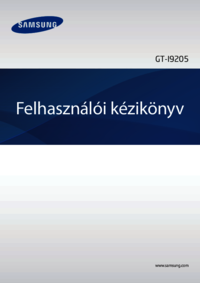


















 (28 pages)
(28 pages) (156 pages)
(156 pages) (117 pages)
(117 pages) (100 pages)
(100 pages)







Comments to this Manuals